1、 Apache和PHP结合
配置httpd支持php
• httpd主配置文件/usr/local/apache2.4/conf/httpd.conf
• vim /usr/local/apache2.4/conf/httpd.conf //修改以下4个地方
ServerName
Require all denied
AddType application/x-httpd-php .php
DirectoryIndex index.html index.php
• /usr/local/apache2.4/bin/apachectl -t //测试语法
• /usr/local/apache2.4/bin/apachectl start //启动服务
• netstat -lntp
• curl localhost
• vim /usr/local/apache2.4/htodcs/test.php //增加如下内容
<?php
echo 123;
?>
• curl localhost/test.php
配置http支持PHP
- http的主配置文件为/usr/local/apache2.4/conf/httpd.conf
这里需要修改配置文件中的4处,分别为:
ServerName
Require all denied
AddType application/x-httpd-php .php
DirectoryIndex index.html index.php
步骤 :
修改ServerName
- 示例: 运行下面的命令时出现疑似错误的东西,其实它是个警告,那么改怎么去除呢
[root@centos001 ~]# /usr/local/apache2.4/bin/apachectl restart
AH00558: httpd: Could not reliably determine the server's fully qualified domain name, using fe80::20c:29ff:fe34:4a63. Set the 'ServerName' directive globally to suppress this message
解决方法:编辑这个文件,然后重启就没有了
进入配置文件后搜索ServerName
#进入配置文件
[root@centos001 ~]# vim /usr/local/apache2.4/conf/httpd.conf
#搜索
/ServerName
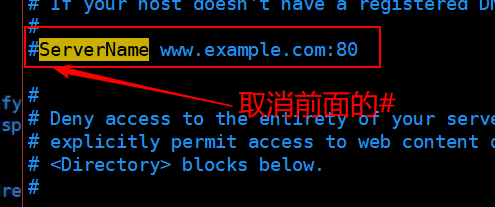
- 错误1:视屏中遇到的错误,取消掉注释后重启服务,还是有问题

解决方法:出现错误的原因是加载了两个php模块 注释掉一个就可以了
修改Require all denied
为什么要修改?修改的目的是,允许所有请求,如果不设置该行,则我们访问的时候会报403错误。
修改内容在第6步
-
示例: 打开浏览器连接我们虚拟机的ip,
错误a: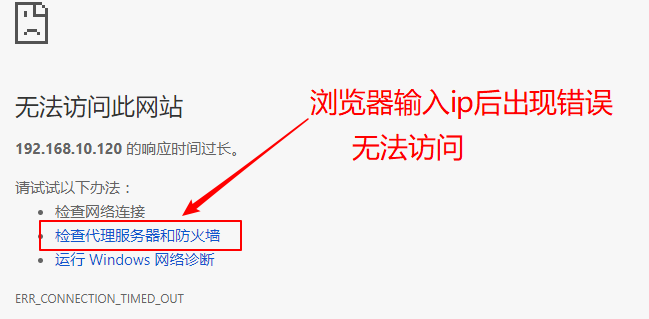
解决方法:
1.先用cmd连接我们的ip 测试连通性
2.连接80端口,下图是正常的,因为我们的虚拟机没有开启80端口,所以连接失败
错误b: cmd中使用telnet报错
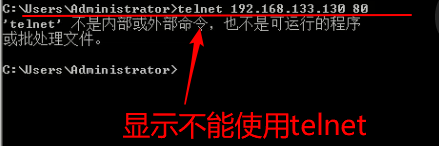
解决方法:
原因:pc端的80端口关闭了
打开控制面板==>>程序和功能==>>启用关闭windos功能==>>勾选Telnet客户端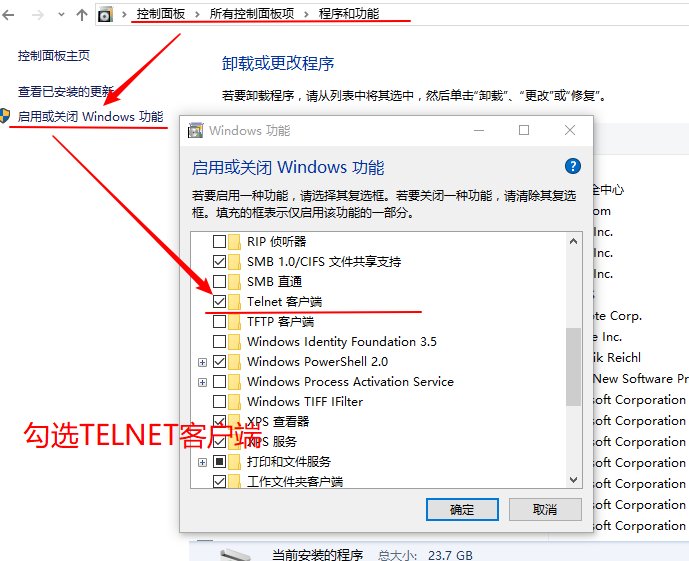
3.开启虚拟机上的80端口
# 检查80端口是否开启
[root@centos001 ~]# iptables -nvL
#开启80端口
[root@centos001 ~]# iptables -I INPUT -p tcp --dport 80 -j ACCEPT
4.用cmd重新连接虚拟机80端口,检查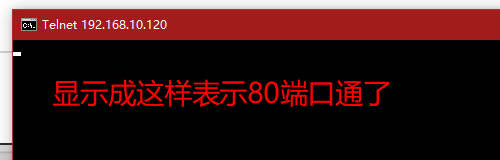
5.用浏览器连接虚拟机ip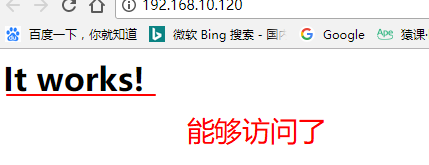
6.修改配置文件
#打开配置文件
[root@centos001 ~]# vim /usr/local/apache2.4/conf/httpd.conf
#修改为
Require all granted
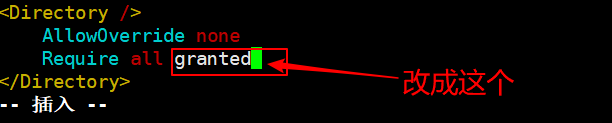
命令补充 :
/usr/local/apache2.4/bin/apachectl -t //测试修改完配置文件后的语法是否规范
/usr/local/apache2.4/bin/apachectl start //启动服务
/usr/local/apache2.4/bin/apachectl graceful//重新加载配置文件,并不会重启服务
增加配置文件AddType application/x-httpd-php .php
如果不增加这行,你的PHP无法解析
#打开配置文件
vim /usr/local/apache2.4/conf/httpd.conf
#找到位置粘贴
AddType application/x-httpd-php .php

增加DirectoryIndex index.html index.php
增加一个索引页
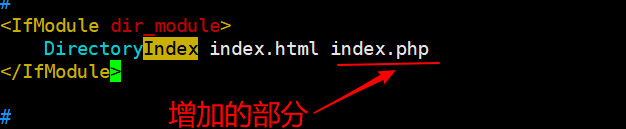
测试是否能正确解析PHP
测试
1.编写一个测试脚本
#创建一个叫1.php的文件
[root@centos001 ~]# vi /usr/local/apache2.4/htdocs/1.php
#写入如下信息,保存退出
<?php
phpinfo(); //这个函数 能吧php的相关信息打印出来
?>
2.打开浏览器,在虚拟机ip后面加上文件名/1.ph 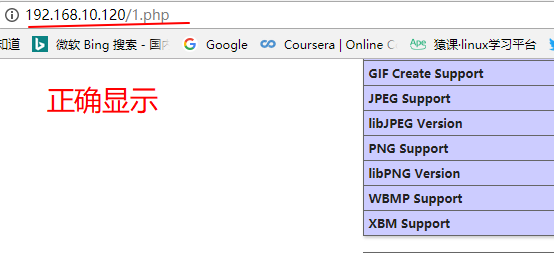
排错:
当无法正确解析的时候,我们该如何排错呢?
方法:
这时候我们需要检查Apache的配置文件
1.检查php模块是否加载
[root@centos001 ~]# /usr/local/apache2.4/bin/apachectl -M
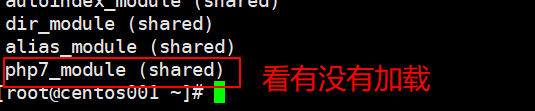
.如果没有加载怎么办? 检查一下是否有这个文件
[root@centos001 ~]# ls /usr/local/apache2.4/modules/libphp7.so
/usr/local/apache2.4/modules/libphp7.so
.如果有这个文件但是没有加载,我们就应该到配置文件中去注释并加载出来
[root@centos001 ~]# vim /usr/local/apache2.4/conf/httpd.conf

2.检查配置文件是否有写或者写错没有
/usr/local/apache2.4/bin/apachectl -t //测试修改完配置文件后的语法是否规范
3.有没有加index.php索引页
输入网站地址后面一般都默认自动添加这个
2、 Apache默认虚拟主机
httpd的默认虚拟主机
• 一台服务器可以访问多个网站,每个网站都是一个虚拟主机
• 概念:域名(主机名)、DNS、解析域名、hosts
• 任何一个域名解析到这台机器,都可以访问的虚拟主机就是默认虚拟主机
• vim /usr/local/apache2/conf/httpd.conf //搜索httpd-vhost,去掉#
• vim /usr/local/apache2/conf/extra/httpd-vhosts.conf //改为如下
<VirtualHost *:80>
ServerAdmin admin@aminglinux.com
DocumentRoot "/data/wwwroot/aming.com"
ServerName aming.com
ServerAlias www.aming.com
ErrorLog "logs/aming.com-error_log"
CustomLog "logs/aming.com-access_log" common
</VirtualHost>
<VirtualHost *:80>
DocumentRoot "/data/wwwroot/www.123.com"
ServerName www.123.com
</VirtualHost>
• /usr/local/apache2/bin/apachectl –t
• /usr/local/apache2/bin/apachectl graceful
介绍
- 先来介绍“虚拟主机”:早起的linux服务器上,一个服务器只能运行一个网站,依旧是说只能跑一个网站。但是随着技术的发展, 一个服务器能跑多个域名了。这里的服务器就叫做主机,早期一个主机对应一个站点。现在一个主机能跑多个站点,所以就有了虚拟主机的概念。在一台服务器上虚拟出多个主机,这样就实现了一台服务器上跑多个站点。
服务器上能有多高虚拟机,每个虚拟机都会定义一个域名(也能是多个),只要把这个域名解析指向这个服务器,就能访问这个站点了。 - 什么叫解析指向?
我们访问一个网站,需要在浏览器里面输入域名,然后就能访问到网站内容。这个过程是需要远程服务器通信的,网站内容就是从服务器上读取到的。而这个服务器是由你访问的域名来决定在哪里的,而域名之所以能决定服务器在哪里,就是因为这个域名做了解析指向。域名解析服务器ip地址,这个行为室友dns服务器决定的。 假如你访问的域名指向了你的服务器,而你又在这台服务器上做了配置标记了这个域名,这个域名就能被正常访问。 - 什么是默认虚拟主机?任何一个域名指向这台服务,只要没有对应的虚拟主机,就会由这个默认虚拟主机来处理。任何一个域名解析到这台机器,都可以访问的虚拟主机就是默认虚拟主机
示例
为了更清除的认识一下,我们先来做个实验
- 在windos下写hosts
windos下的hosts有什么用呢? 答:可以定义一个ip、一个域名,然后让这个域名指向到这个ip去 1.找到hosts所在目录,并用记事本打开
2.打开后 添加
3.用cmd测试一下
虚拟主机管理
1.编辑配置文件httpd.conf(这个文件是httpd服务的主配置文件)
vim /usr/local/apache2.4/conf/httpd.conf //搜索httpd-vhost,去掉#
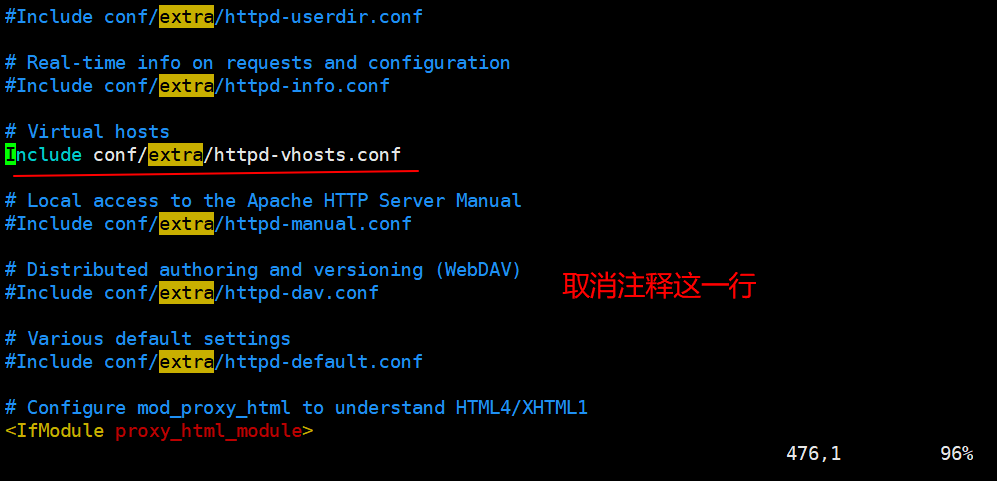
2.更改虚拟主机配置文件,第一个是系统默认的主机,尽量不要改。
#进入配置文件
[root@centos001 ~]# vim /usr/local/apache2.4/conf/extra/httpd-vhosts.conf
#更改后的配置文件内容
<VirtualHost *:80> //一段这样开头的就是一个虚拟主机
DocumentRoot "/data/wwroot/abc.com"//定义虚拟主机站点(网站)的根目录
ServerName abc.com //网站名
ServerAlias www.abc.com www.123.com //别名可以是多个
ErrorLog "logs/abc.com-error_log" //错误日志
CustomLog "logs/abc.com-access_log" common //访问日志
</VirtualHost>
<VirtualHost *:80>
DocumentRoot "/data/wwroot/111.com"
ServerAlias www.example.com
ServerName 111.com
ErrorLog "logs/111.com-error_log"
CustomLog "logs/111.com-access_log" common
</VirtualHost>
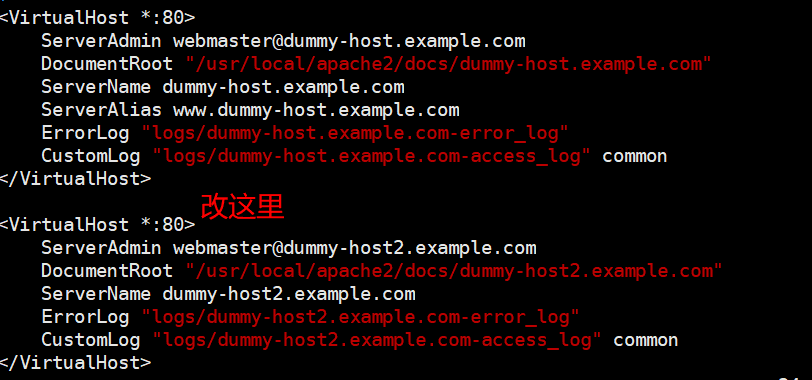 3.添加虚拟主机相应目录
3.添加虚拟主机相应目录
[root@centos001 ~]# mkdir /data/wwroot/
[root@centos001 ~]# mkdir /data/wwroot/abc.com
[root@centos001 ~]# mkdir /data/wwroot/111.com
4.在相应目录创建PHP文件
[root@centos001 ~]# vim /data/wwroot/abc.com/index.php
#文件内容如下
<?php
echo "abc.com";
#另一个虚拟机的
[root@centos001 ~]# vim /data/wwroot/111.com/index.php
<?php
echo "111.com";
#检查读写
[root@centos001 ~]# /usr/local/apache2.4/bin/apachectl -t
Syntax OK
#重启服务
[root@centos001 ~]# /usr/local/apache2.4/bin/apachectl graceful
虚拟主机测试
1.如果不在虚拟机中进行本地域名配置(hosts),在进行ping命令测试虚拟主机域名时会访问到外网
[root@centos001 ~]# ping abc.com
PING abc.com (199.181.132.250) 56(84) bytes of data.
64 bytes from 199.181.132.250 (199.181.132.250): icmp_seq=1 ttl=128 time=252 ms
2.curl -x命令
curl -x 指定访问端口
此时访问所有未定义的域名都会将访问地址指向到默认虚拟主机,因为已经自定义添加了虚拟主机,所以此时的默认虚拟主机为配置文件“httpd-vhosts.conf”中的第一个虚拟主机(在此为abc.com)
[root@centos001 ~]# curl -x192.168.10.120:80 abc.com
abc.com[root@centos001 ~]# curl -x192.168.10.120:80 abcf.com
abc.com[root@centos001 ~]# curl -x192.168.10.120:80 www.example.com
111.com[root@centos001 ~]# curl -x192.168.10.120:80 111.com实例:
一个主机就是一个网站。二级配置文件就是虚拟主机配置文件。
Vhost.conf是虚拟主机配置文件。错误日志是ErrorLog;访问日志,CustomLog。

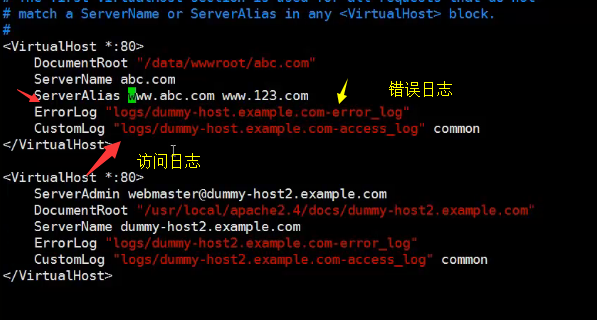
每一个80端口就代表一个主机。代表一个网站。每一个VirtualHost都代表一个站点。
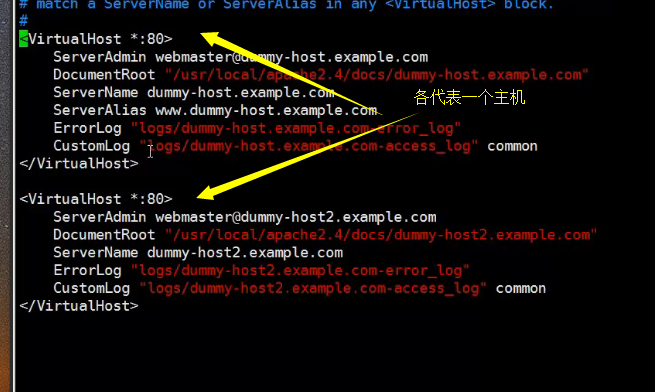
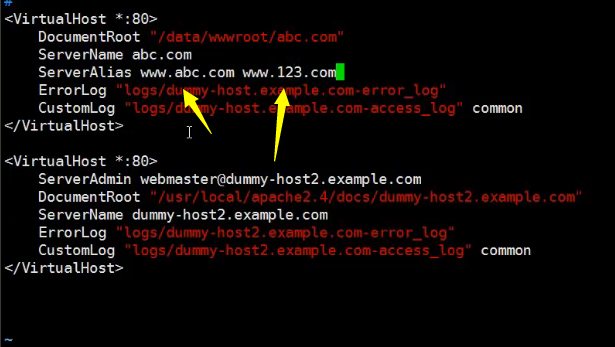
- ServerAdmin:定义管理员的有效。
- DocumentRoot:定义网站的根目录的位置
- ServerName:服务器名称,只能写一个。
- ServerAlias:主机的名字/域名,可以写多个。
- ErrorLog:错误日志
- CustomLog:访问日志
检查配置文件是否有误。命令/usr/local/apache2.4/apachectl -t ; /usr/local/apache2.4/apachectl graceful。

测试:
curl命令是一个利用URL规则在命令行下工作的文件传输工具。它支持文件的上传和下载,所以是综合传输工具,但按传统,习惯称curl为下载工具。作为一款强力工具,curl支持包括HTTP、HTTPS、ftp等众多协议,还支持POST、cookies、认证、从指定偏移处下载部分文件、用户代理字符串、限速、文件大小、进度条等特征。做网页处理流程和数据检索自动化,curl可以祝一臂之力。
语法
curl(选项)(参数)
选项
| -a/--append | 上传文件时,附加到目标文件 |
| -A/--user-agent <string> | 设置用户代理发送给服务器 |
| -anyauth | 可以使用“任何”身份验证方法 |
| -b/--cookie <name=string/file> | cookie字符串或文件读取位置 |
| --basic | 使用HTTP基本验证 |
| -B/--use-ascii | 使用ASCII /文本传输 |
| -c/--cookie-jar <file> | 操作结束后把cookie写入到这个文件中 |
| -C/--continue-at <offset> | 断点续转 |
| -d/--data <data> | HTTP POST方式传送数据 |
| --data-ascii <data> | 以ascii的方式post数据 |
| --data-binary <data> | 以二进制的方式post数据 |
| --negotiate | 使用HTTP身份验证 |
| --digest | 使用数字身份验证 |
| --disable-eprt | 禁止使用EPRT或LPRT |
| --disable-epsv | 禁止使用EPSV |
| -D/--dump-header <file> | 把header信息写入到该文件中 |
| --egd-file <file> | 为随机数据(SSL)设置EGD socket路径 |
| --tcp-nodelay | 使用TCP_NODELAY选项 |
| -e/--referer | 来源网址 |
| -E/--cert <cert[:passwd]> | 客户端证书文件和密码 (SSL) |
| --cert-type <type> | 证书文件类型 (DER/PEM/ENG) (SSL) |
| --key <key> | 私钥文件名 (SSL) |
| --key-type <type> | 私钥文件类型 (DER/PEM/ENG) (SSL) |
| --pass <pass> | 私钥密码 (SSL) |
| --engine <eng> | 加密引擎使用 (SSL). "--engine list" for list |
| --cacert <file> | CA证书 (SSL) |
| --capath <directory> | CA目录 (made using c_rehash) to verify peer against (SSL) |
| --ciphers <list> | SSL密码 |
| --compressed | 要求返回是压缩的形势 (using deflate or gzip) |
| --connect-timeout <seconds> | 设置最大请求时间 |
| --create-dirs | 建立本地目录的目录层次结构 |
| --crlf | 上传是把LF转变成CRLF |
| -f/--fail | 连接失败时不显示http错误 |
| --ftp-create-dirs | 如果远程目录不存在,创建远程目录 |
| --ftp-method [multicwd/nocwd/singlecwd] | 控制CWD的使用 |
| --ftp-pasv | 使用 PASV/EPSV 代替端口 |
| --ftp-skip-pasv-ip | 使用PASV的时候,忽略该IP地址 |
| --ftp-ssl | 尝试用 SSL/TLS 来进行ftp数据传输 |
| --ftp-ssl-reqd | 要求用 SSL/TLS 来进行ftp数据传输 |
| -F/--form <name=content> | 模拟http表单提交数据 |
| --form-string <name=string> | 模拟http表单提交数据 |
| -g/--globoff | 禁用网址序列和范围使用{}和[] |
| -G/--get | 以get的方式来发送数据 |
| -H/--header <line> | 自定义头信息传递给服务器 |
| --ignore-content-length | 忽略的HTTP头信息的长度 |
| -i/--include | 输出时包括protocol头信息 |
| -I/--head | 只显示请求头信息 |
| -j/--junk-session-cookies | 读取文件进忽略session cookie |
| --interface <interface> | 使用指定网络接口/地址 |
| --krb4 <level> | 使用指定安全级别的krb4 |
| -k/--insecure | 允许不使用证书到SSL站点 |
| -K/--config | 指定的配置文件读取 |
| -l/--list-only | 列出ftp目录下的文件名称 |
| --limit-rate <rate> | 设置传输速度 |
| --local-port<NUM> | 强制使用本地端口号 |
| -m/--max-time <seconds> | 设置最大传输时间 |
| --max-redirs <num> | 设置最大读取的目录数 |
| --max-filesize <bytes> | 设置最大下载的文件总量 |
| -M/--manual | 显示全手动 |
| -n/--netrc | 从netrc文件中读取用户名和密码 |
| --netrc-optional | 使用 .netrc 或者 URL来覆盖-n |
| --ntlm | 使用 HTTP NTLM 身份验证 |
| -N/--no-buffer | 禁用缓冲输出 |
| -o/--output | 把输出写到该文件中 |
| -O/--remote-name | 把输出写到该文件中,保留远程文件的文件名 |
| -p/--proxytunnel | 使用HTTP代理 |
| --proxy-anyauth | 选择任一代理身份验证方法 |
| --proxy-basic | 在代理上使用基本身份验证 |
| --proxy-digest | 在代理上使用数字身份验证 |
| --proxy-ntlm | 在代理上使用ntlm身份验证 |
| -P/--ftp-port <address> | 使用端口地址,而不是使用PASV |
| -q | 作为第一个参数,关闭 .curlrc |
| -Q/--quote <cmd> | 文件传输前,发送命令到服务器 |
| -r/--range <range> | 检索来自HTTP/1.1或FTP服务器字节范围 |
| --range-file | 读取(SSL)的随机文件 |
| -R/--remote-time | 在本地生成文件时,保留远程文件时间 |
| --retry <num> | 传输出现问题时,重试的次数 |
| --retry-delay <seconds> | 传输出现问题时,设置重试间隔时间 |
| --retry-max-time <seconds> | 传输出现问题时,设置最大重试时间 |
| -s/--silent | 静默模式。不输出任何东西 |
| -S/--show-error | 显示错误 |
| --socks4 <host[:port]> | 用socks4代理给定主机和端口 |
| --socks5 <host[:port]> | 用socks5代理给定主机和端口 |
| --stderr <file> | |
| -t/--telnet-option <OPT=val> | Telnet选项设置 |
| --trace <file> | 对指定文件进行debug |
| --trace-ascii <file> | Like --跟踪但没有hex输出 |
| --trace-time | 跟踪/详细输出时,添加时间戳 |
| -T/--upload-file <file> | 上传文件 |
| --url <URL> | Spet URL to work with |
| -u/--user <user[:password]> | 设置服务器的用户和密码 |
| -U/--proxy-user <user[:password]> | 设置代理用户名和密码 |
| -w/--write-out [format] | 什么输出完成后 |
| -x/--proxy <host[:port]> | 在给定的端口上使用HTTP代理 |
| -X/--request <command> | 指定什么命令 |
| -y/--speed-time | 放弃限速所要的时间,默认为30 |
| -Y/--speed-limit | 停止传输速度的限制,速度时间 |
实例
文件下载
curl命令可以用来执行下载、发送各种HTTP请求,指定HTTP头部等操作。如果系统没有curl可以使用yum install curl安装,也可以下载安装。curl是将下载文件输出到stdout,将进度信息输出到stderr,不显示进度信息使用--silent选项。
curl URL --silent
这条命令是将下载文件输出到终端,所有下载的数据都被写入到stdout。
使用选项-O将下载的数据写入到文件,必须使用文件的绝对地址:
curl http://man.linuxde.net/text.iso --silent -O
选项-o将下载数据写入到指定名称的文件中,并使用--progress显示进度条:
curl http://man.linuxde.net/test.iso -o filename.iso --progress ######################################### 100.0%
断点续传
curl能够从特定的文件偏移处继续下载,它可以通过指定一个便宜量来下载部分文件:
curl URL/File -C 偏移量 #偏移量是以字节为单位的整数,如果让curl自动推断出正确的续传位置使用-C -: curl -C -URL
使用curl设置参照页字符串
参照页是位于HTTP头部中的一个字符串,用来表示用户是从哪个页面到达当前页面的,如果用户点击网页A中的某个连接,那么用户就会跳转到B网页,网页B头部的参照页字符串就包含网页A的URL。
使用--referer选项指定参照页字符串:
curl --referer http://www.google.com http://man.linuxde.net
用curl设置cookies
使用--cookie "COKKIES"选项来指定cookie,多个cookie使用分号分隔:
curl http://man.linuxde.net --cookie "user=root;pass=123456"
将cookie另存为一个文件,使用--cookie-jar选项:
curl URL --cookie-jar cookie_file
用curl设置用户代理字符串
有些网站访问会提示只能使用IE浏览器来访问,这是因为这些网站设置了检查用户代理,可以使用curl把用户代理设置为IE,这样就可以访问了。使用--user-agent或者-A选项:
curl URL --user-agent "Mozilla/5.0" curl URL -A "Mozilla/5.0"
其他HTTP头部信息也可以使用curl来发送,使用-H"头部信息" 传递多个头部信息,例如:
curl -H "Host:man.linuxde.net" -H "accept-language:zh-cn" URL
curl的带宽控制和下载配额
使用--limit-rate限制curl的下载速度:
curl URL --limit-rate 50k
命令中用k(千字节)和m(兆字节)指定下载速度限制。
使用--max-filesize指定可下载的最大文件大小:
curl URL --max-filesize bytes
如果文件大小超出限制,命令则返回一个非0退出码,如果命令正常则返回0。
用curl进行认证
使用curl选项 -u 可以完成HTTP或者FTP的认证,可以指定密码,也可以不指定密码在后续操作中输入密码:
curl -u user:pwd http://man.linuxde.net curl -u user http://man.linuxde.net
只打印响应头部信息
通过-I或者-head可以只打印出HTTP头部信息:
[root@localhost text]# curl -I http://man.linuxde.net HTTP/1.1 200 OK Server: nginx/1.2.5 date: Mon, 10 Dec 2012 09:24:34 GMT Content-Type: text/html; charset=UTF-8 Connection: keep-alive Vary: Accept-Encoding X-Pingback: http://man.linuxde.net/xmlrpc.php
实例:
先访问外网,看看网络是否联通。
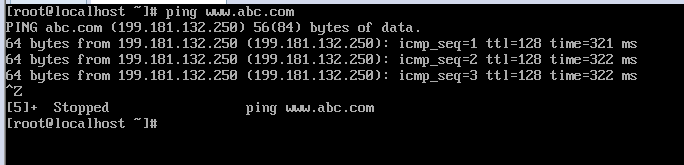
如何在本机器上访问www.abc.com,有两种方法。
1、修改配置文件:vi /etc/hosts/,在配置文件中添加上。就可以访问了。

2、使用curl -x命令。


![]()
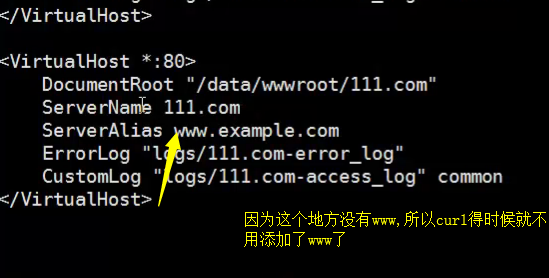
白色的地方是系统默认主机配置文件的格式。使用cat命令查看。
![]()
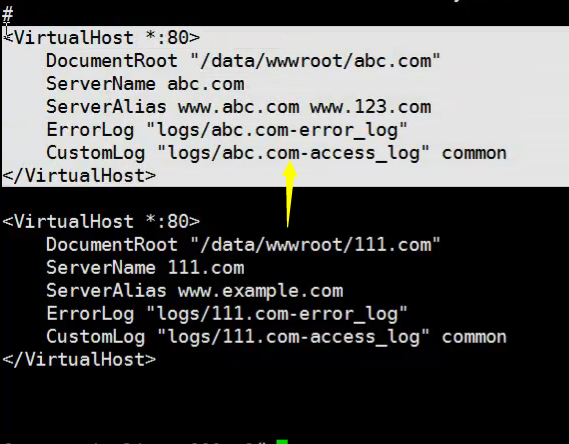
打开虚拟主机配置文件,方法就是把配置文件前面的#键去掉。就行了。
当你在系统中没有设置配置 servername段时,就需要使用系统默认的格式:www.baiducom。
常见问题:
使用curl -x联系不上外网地址 。









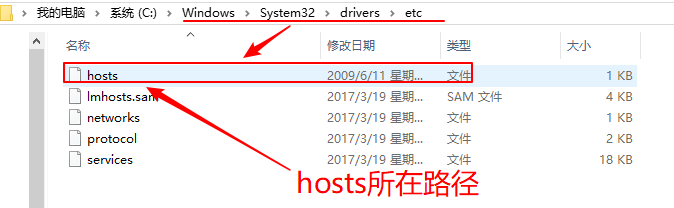
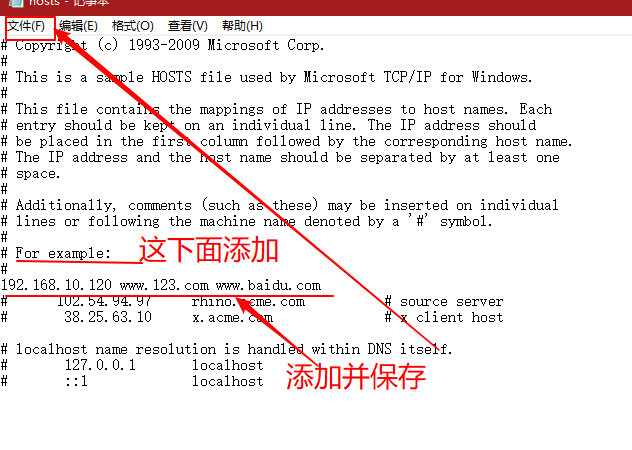















 634
634

 被折叠的 条评论
为什么被折叠?
被折叠的 条评论
为什么被折叠?








